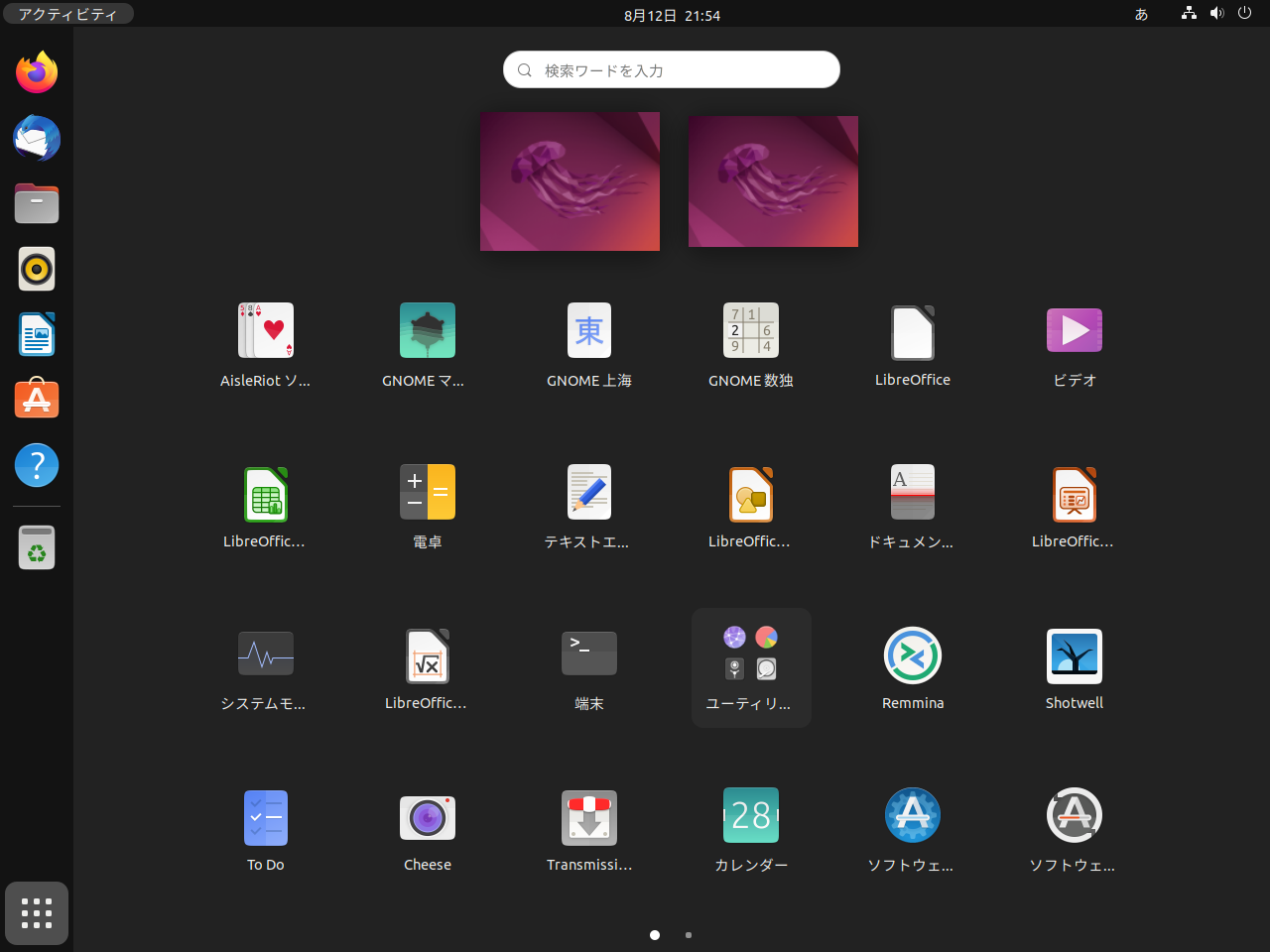
今回は、Ubuntu 22.04.1 LTS がリリースされましたので、インストールから日本語入力までの確認を行ないました。
なお、特に蘊蓄などはありませんので、ご了承願います。
Ubuntu 22.04.1 LTS のデスクトップ
以下の映像は、VirtualBox(Ver.6.1.32)にて起動・メニューなどの操作と、文字入力のパフォーマンス確認を行いました。
なお、メモリの割当は 2GB に設定しています。
Ubuntu 22.04.1 LTS について
LTS ですので、2027年4月までの5年間、セキュリティとメンテナンスがサポートされます。
今回は、「ubuntu-22.04.1-desktop-amd64.iso」ファイルからインストールしています。
推奨システム要件
- CPU:2GHz デュアルコアプロセッサ以上
- メモリ:4GBのシステムメモリ
- 必要なディスク容量:25GB
- インストーラーメディア用のDVDドライブまたはUSBポートが必要
ダウンロード
公式サイト
公式サイトのダウンロードページより
https://ubuntu.com/download/desktop
インストールについて
本来はインストール用の USB メモリなどを作成し、そこから起動・インストールしますが、ここでは VirtualBox でインストールした手順の流れを GIF アニメ化しています。
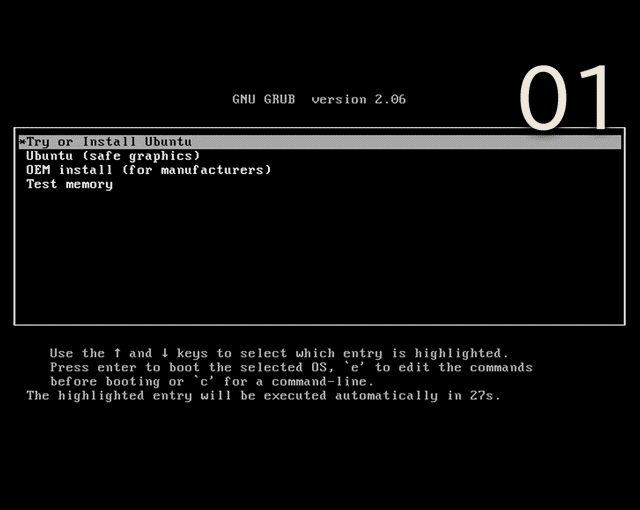
※ここでのインストールは、パソコン搭載のハードディスクを初期化する方法になりますので、実際に試される方はご注意ください。
再起動後の設定
インストール後の再起動で、以下の設定がありますので、GIF アニメ化しておきます。
ここではテストなので、そのまま「スキップ」や「次へ」など何も行わない設定にしました。
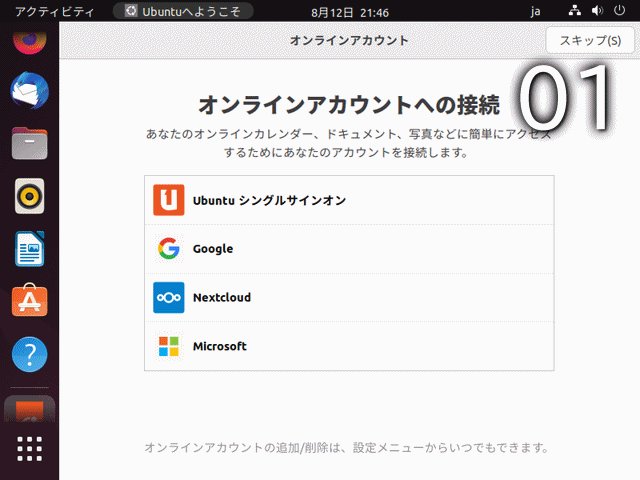
日本語入力について
日本語入力については、インストール後の再起動が終われば、入力可能になります。
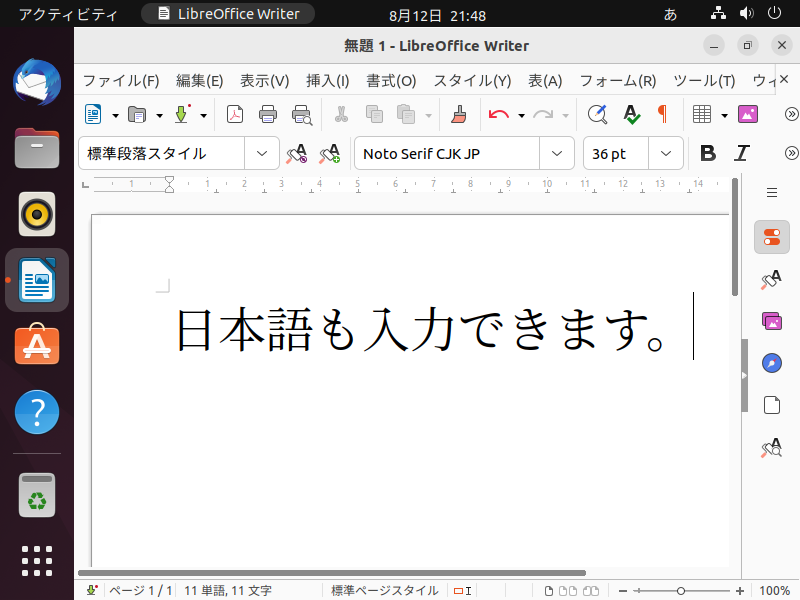
まとめ
Ubuntu 22.04.1 LTS のインストール
今回は、「ubuntu-22.04.1-desktop-amd64.iso」をインストール
ダウンロード
公式サイトダウンロードページより
インストールと日本語入力の設定について
流れに沿って進めて行けば、簡単にインストールが完了し、再起動後は日本語入力が可能になります。

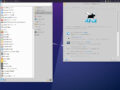
コメント